La cosa migliore dell’iPad 2022 accade prima ancora che tu lo usi
L’ iPad di Apple (10a generazione, 2022) non ha conquistato molti fan nonostante una meritata riprogettazione e l’aggiunta di una porta USB-C. Ha la sua giusta dose di vantaggi, ma gli angoli che Apple ha tagliato sono frustranti , soprattutto considerando il premio che stiamo pagando per questo. Nessun Wi-Fi dual-band simultaneo? Seriamente, Apple!
Ero scettico sulla macchina sin da quando ho posato gli occhi sul comunicato stampa che ne descriveva in dettaglio le caratteristiche, ma ci ho comunque fatto una pazzia e ho persino fatto il possibile per ottenere la nuova Magic Keyboard . Sembra una macchina informatica, ma non è davvero pronta per esserlo.
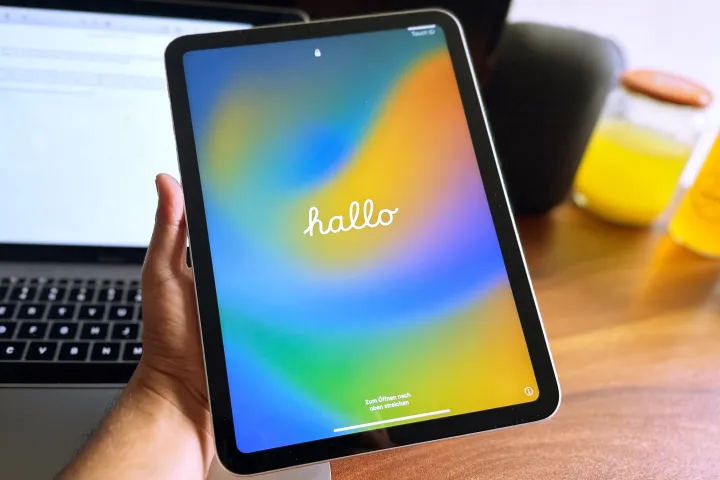
Nella migliore delle ipotesi, puoi chiamarlo un computer compagno elegante. Nonostante tutti i suoi pro e contro, tuttavia, la cosa migliore dell’iPad accade prima che tu possa avere un assaggio di tutta la bontà di iPadOS 16 . Andrò dritto al punto qui: è il processo di installazione regolare. Non ero preparato per un’esperienza così fluida nonostante il trasferimento di tutte le app, i contatti, i messaggi e persino le impostazioni del mio iPhone sull’iPad.
Non ho dovuto toccare un filo per il trasferimento dei dati. Non mi è stato chiesto di inserire una password Wi-Fi. Oppure crea un hotspot Wi-Fi per l’associazione. O anche giocare con le impostazioni Bluetooth. Tutto quello che ho fatto è stato tenere il mio iPhone vicino al tablet, verificare la mia identità con Face ID una volta e utilizzare il mio nuovo iPad in pochi minuti come se fosse il mio iPhone trasferito su uno schermo più grande.
Navigando senza intoppi nel giardino recintato
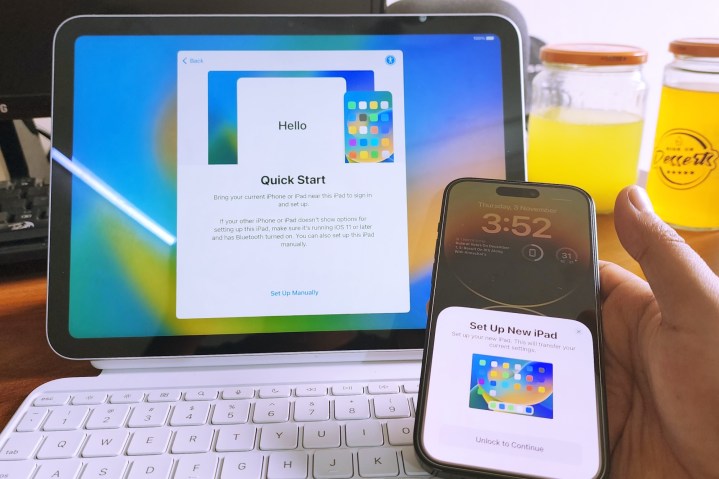
Quando accendi per la prima volta il tuo iPad, ti verrà chiesto di avvicinare il tuo iPhone o un iPad più vecchio. I due dispositivi parlano in modalità wireless da soli e non è necessario eseguire alcun problema di accoppiamento Bluetooth o Wi-Fi manuale. Il tuo iPhone mostrerà automaticamente un messaggio sullo schermo che indica che un iPad è nelle vicinanze in attesa di configurazione e ti richiederà di autenticarti biometricamente e iniziare il processo.
Per avviare il processo di configurazione, l’iPad mostra una bellissima sfera di punti blu mobili, che in realtà funge da una sorta di codice che devi scansionare con la fotocamera del tuo iPhone per collegare i due dispositivi. Ora vedrai un altro messaggio che ti chiede se vuoi configurarlo da solo o aggiungere un nuovo account per tuo fratello o rione.
Una volta che accetti di configurare il dispositivo da solo, dovrai inserire il passcode del tuo iPhone sull’iPad. Al termine dell’associazione, ti viene chiesto di configurare Touch ID sull’iPad. Puoi scegliere di aggiungere un’altra impronta digitale in questa fase se desideri che un altro membro della famiglia possa utilizzare questo dispositivo.
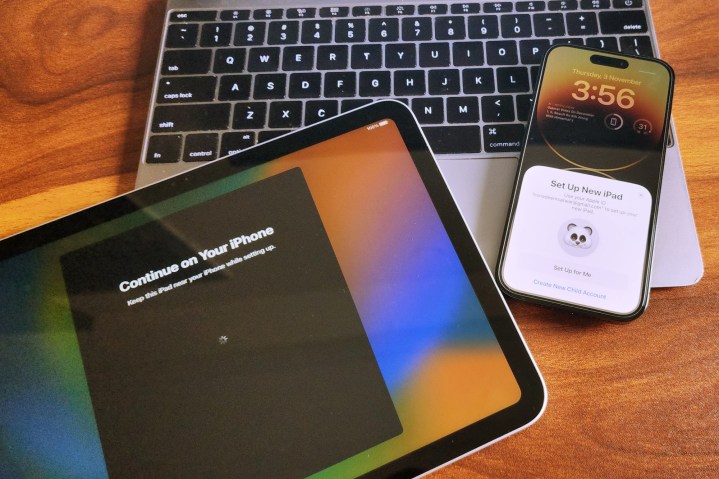
Il prossimo è la parte di configurazione dell’ID Apple. Tocca il pulsante Accetto per i termini e le condizioni, dopodiché il tablet imposterà automaticamente lo stesso account ID Apple di quello registrato sul tuo iPhone. Se hai un Mac nelle vicinanze, mostrerà anche un pop-up che un nuovo dispositivo sta utilizzando lo stesso ID Apple per la configurazione.
Nella schermata successiva, Apple ti offre di importare tutte le impostazioni e le app dall’iPhone complementare, oppure puoi scegliere di ripristinare un backup archiviato su iCloud e Mac. Puoi anche trasferire direttamente da un vecchio iPad, spostare i dati da un telefono Android o scegliere di configurare tutto da capo.
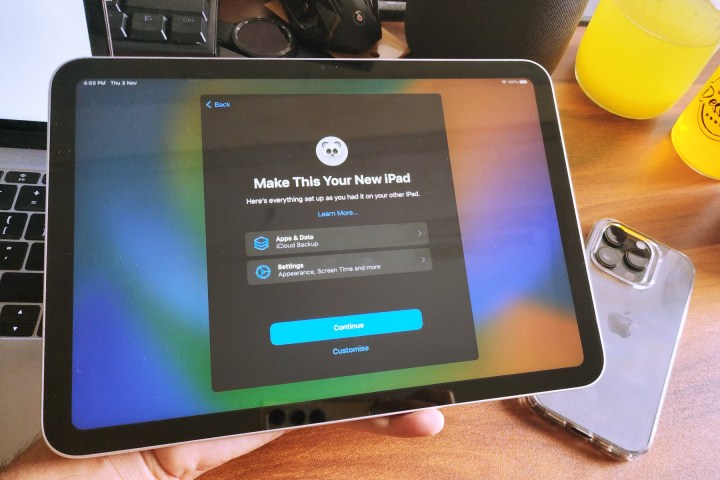
Successivamente verrà visualizzata la schermata di configurazione di Siri, ma puoi scegliere di saltarla. L’iPad ora sincronizzerà tutti i dati, incluse app, iMessage, contatti e persino la preferenza del telefono per la modalità chiara o scura, con l’iPad. Entro un minuto da quella schermata di avvio con il logo Apple, appare la bella schermata Hello.
L’iPad ora ti dice che tutti i dati verranno scaricati in background e, dopo una seccatura finale sulla pagina dei termini e degli accordi, puoi iniziare a utilizzare l’iPad. L’intero processo richiede circa cinque minuti per essere completato.
Un altro tocco di classe è che quando tutte le icone delle app vengono visualizzate sullo schermo e iniziano a scaricare le risorse dall’App Store, puoi scegliere di dare la priorità alle app da scaricare per prime. Avevo un numero malsano di giochi sul mio iPhone 14 Pro che occupava oltre 50 GB di spazio di archiviazione, quindi ho dovuto andare avanti con app di comunicazione come Teams, Slack e Discord per andare avanti con il mio lavoro.
Vendere il sogno della convenienza

L’intero processo è estremamente conveniente senza alcun gergo tecnico. Anche i protocolli di sicurezza sono robusti e la pipeline guidata è abbastanza semplice che anche una persona senza molte conoscenze tecniche può facilmente superare la procedura di installazione.
Uso l’iPad da un po’ come la mia macchina informatica principale e ho dovuto affrontare la mia discreta frustrazione per i limiti del software. Amo AirDrop più di qualsiasi altra comodità Apple, ma la configurazione semplice è una delle mie preferite.
È un eccellente esempio di come Apple renda diabolicamente facile entrare nel suo ecosistema e abituarsi alle comodità che non avrai con Android o Windows. Una volta che ti sei abituato a quella robusta rete di connettività e sincronizzazione cross-device e multipiattaforma, è difficile abbandonarla. Benvenuti nel famoso giardino recintato!

Di solito sono cauto nel configurare il mio laptop o telefono da zero ogni volta che rivedo un nuovo dispositivo, poiché l’intero processo è complicato, complicato e richiede molto tempo prima che tu possa effettivamente iniziare a utilizzare la nuova macchina.
Con l’iPad, è stato abbastanza facile che non ho dovuto pensarci due volte su un hard reset per replicare l’intero processo per questo articolo e, entro 30 minuti dall’installazione dell’app in background, sembra familiare e proprio come ai vecchi tempi.

